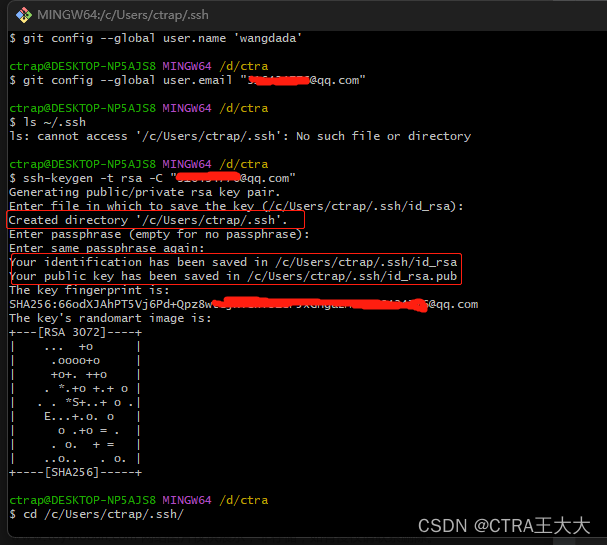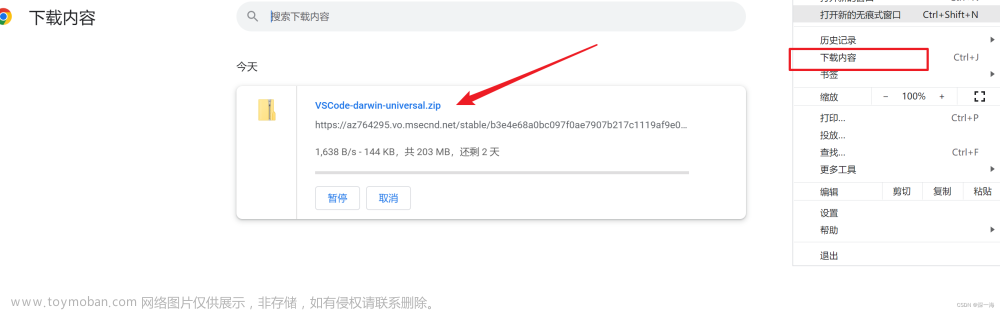首先终端配置
git config --global user.name "用户名"
git config --global user.email"邮箱"
生成SSH步骤
步骤一:检查是否已经存在SSH Key
打开电脑终端,输入命令:cd ~/.ssh
步骤二:生成/设置SSH Key
1)情况一:终端出现文件id_rsa.pub 或 id_dsa.pub,则表示该电脑已经存在SSH Key,此时可继续输入命令:
cat id_rsa.pub
这样你需要的SSH Key 就已经复制到粘贴板上。
(2)情况二:终端未出现id_rsa.pub 或 id_dsa.pub文件,表示该电脑还没有配置SSH Key,此时需要输入命令:
ssh-keygen -t rsa -C "your_email@example.com"
(注意,这里的 your_email@example.com 是你自己的邮箱(例如:11******@qq.com),选一般的常用的邮箱即可,不常用的邮箱一般不推荐)
默认会在相应路径下(~/.ssh)生成id_rsa和id_rsa.pub两个文件,
连续回车即可,不要输入密码,不然每次访问都需要输入密码。
此时再输入命令:cat id_rsa.pub
复制文件内容,粘贴到github等网站的SSH key里,标题可以随便起,大功告成!
注意一:mac下启动ssh服务
mac本身安装了ssh服务,默认情况下不会开机自启
1.启动sshd服务:
sudo launchctl load -w /System/Library/LaunchDaemons/ssh.plist
2.停止sshd服务:
sudo launchctl unload -w /System/Library/LaunchDaemons/ssh.plist
3查看是否启动:
sudo launchctl list | grep ssh
如果看到下面的输出表示成功启动了:文章来源:https://www.toymoban.com/news/detail-781506.html
- 0 com.openssh.sshd
注意二:
使用sourceTree 拉取私有仓库gitlab上代码工程,通过的ssh拉取方式(这里已经配置过公私钥,私钥也add到本地)。发现界面一直出现让输入密码情况。然后,界面一直处于校验链接是一个有效仓库地址页面转圈圈。
原因:
首次使用sourcetree获取该域名服务器下的项目时,无法把该域名下的的信息(域名,host,公钥)写入本地的konwn_hosts(目录:~/.ssh/)文件中的。
解决办法:
此时,需要打开终端模式,使用一次git clone 方式拉取代码即可。
默认.ssh目录下没有该konwn_hosts文件,在执行git -clone会自动生成。文章来源地址https://www.toymoban.com/news/detail-781506.html
到了这里,关于MAC配置SSH的文章就介绍完了。如果您还想了解更多内容,请在右上角搜索TOY模板网以前的文章或继续浏览下面的相关文章,希望大家以后多多支持TOY模板网!